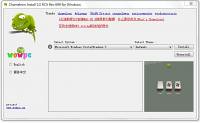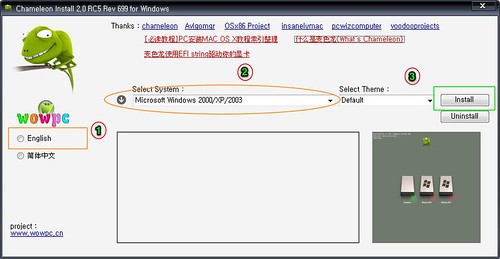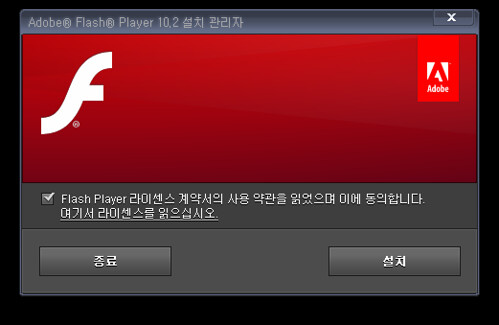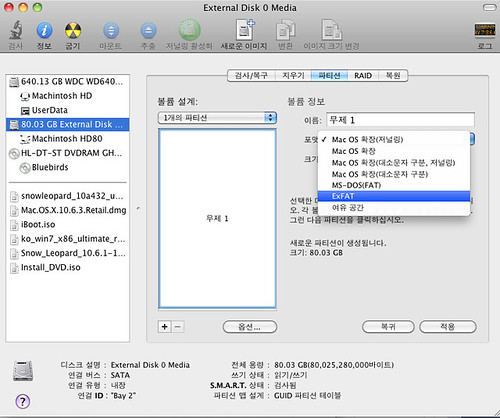Destroyed macOS, Linux Partition by Windows Installation Real Life2020. 11. 16. 12:58
Erasing macOS, Linux Partition by Windows Installation
Unbelievable!!
Yea, I worry about destroying existing partition by windows
During the installation of Windows 10, it occured, unfortunatly.
Damn,
I lost my file, data, lecture material, document, etc
My business is all stop!!
I just would like to use Windows 10 on 128G SSD for internet banking, etc.
But, during the installation of windows 10, it destroyed Linux, macOS partition.
WTF!! amazing Microsoft!!
I definitly make a clear firure out 128G SSD for Windows 10, but it also destroyed SSD 970 and other HDD partion.
I will lost my business and lost time to recover my files for a while.
OMG!!
How could I prove my business!!




Microsoft Windows
really dangerous Operating System,
'Real Life' 카테고리의 다른 글
| BBC "South Korea, 팬더믹에도 인생 바꾸는 시험 (6) | 2020.12.04 |
|---|---|
| 구내 식당 비말 차단 칸막이 (0) | 2020.12.02 |
| KTX 나주역에는SKT WIFI 가 없다. (4) | 2020.11.04 |
| KTX 호남선 (3) | 2020.11.02 |
| 인스타 여군들 팔로우 후 메시지 (1) | 2020.10.17 |




 위로 가기
위로 가기